如何跳过Windows10的锁屏界面?我们都知道Windows10系统启动时,会先显示锁屏界面,需要鼠标或者键盘点击一下才会显示PIN密码的输入框,如果想跳过锁屏界面直接输入密码,可以通过以
如何跳过Windows10的锁屏界面?我们都知道Windows10系统启动时,会先显示锁屏界面,需要鼠标或者键盘点击一下才会显示PIN密码的输入框,如果想跳过锁屏界面直接输入密码,可以通过以下步骤进行设置。快来看看吧!
跳过Windows10的锁屏界面方法步骤
1、首先,打开“开始菜单”,并输入“注册表编辑器”搜索并打开注册表;
2、接着,将注册表备份以便日后出错可以还原,选择“文件”菜单中的“导出”即可将注册表保存备份到文件中;
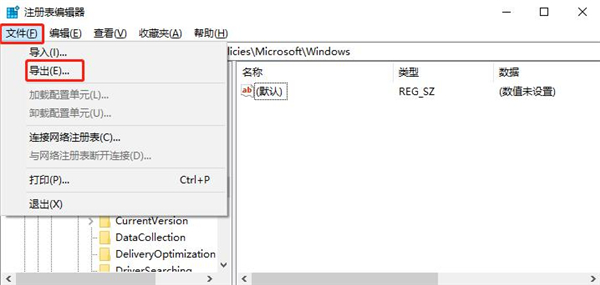
3、然后,在注册表中定位到“HKEY_LOCAL_MACHINE\SOFTWARE\Policies\Microsoft\Windows”;
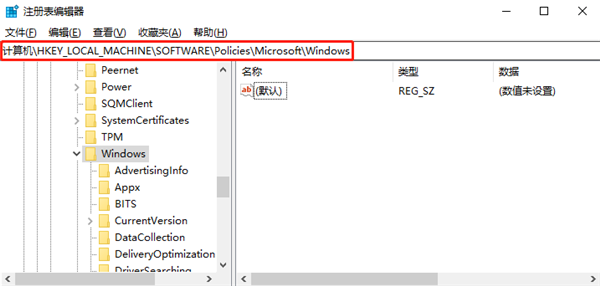
4、接着,右键“Windows”,点击“新建-》项”,并将新建的项目重命名为“Personalization”;
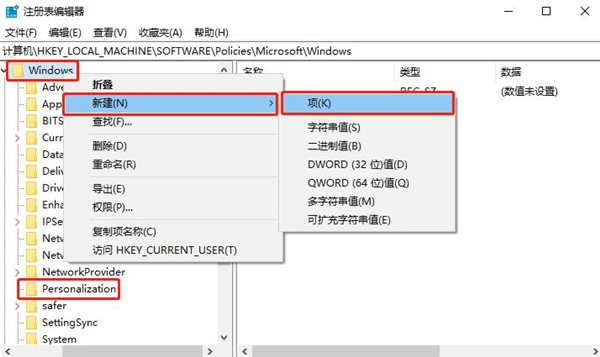
5、然后,在新建子项“Personalization”的右侧空白处新建一个“DWORD(32位)值”;
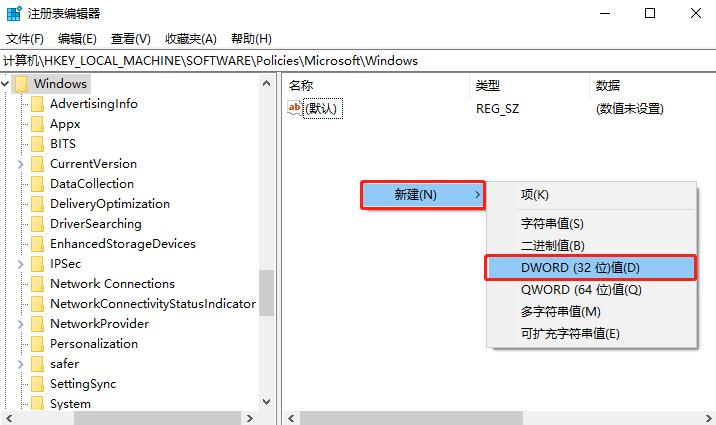
6、并重命名为“NoLockScreen”;
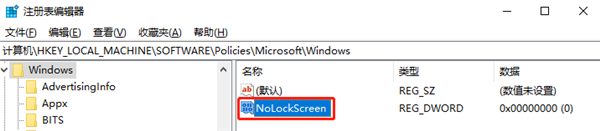
7、最后,将“数值数据”修改为“1”,并确定;
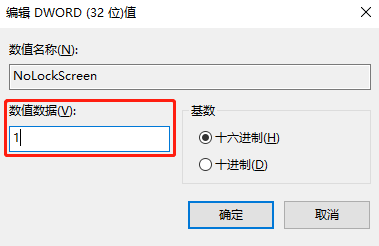
8、这样就可以跳过锁屏界面,直接输入密码了。
